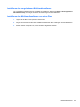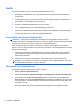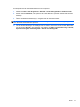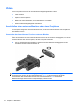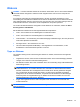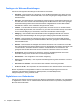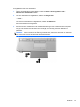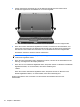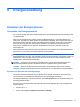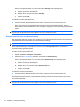HP EliteBook 2740p User Guide - Windows XP
Table Of Contents
- Merkmale
- Verwenden des Tablet PC
- Netzwerk
- Verwenden von Wireless-Geräten (bestimmte Modelle)
- Verwenden eines WLAN
- Verwenden des HP UMTS-Moduls (bestimmte Modelle)
- Verwenden von Bluetooth-fähigen Geräten (bestimmte Modelle)
- Fehlerbeseitigung bei Problemen mit Wireless-Verbindungen
- Verwenden des Modems (bestimmte Modelle)
- Herstellen einer Verbindung zu einem lokalen Netzwerk (LAN)
- Zeigegeräte, Touchscreen und Tastatur
- Verwenden der Zeigegeräte
- Verwenden des Stifts
- Verwenden des Touchscreen (bestimmte Modelle)
- Verwenden der Tastatur
- Verwenden der Quick Launch-Tasten
- Öffnen der Systemsteuerungsoption HP Quick Launch Buttons
- Verwenden von HP QuickLook
- Verwenden von HP QuickWeb
- Verwenden des integrierten Ziffernblocks
- Multimedia
- Energieverwaltung
- Einstellen der Energieoptionen
- Anschließen an die externe Netzstromversorgung
- Verwenden des Akkus
- Suchen nach Informationen zum Akkuinformationen unter Hilfe und Support
- Verwenden von Akku-Test
- Anzeigen des Akkuladestands
- Einsetzen und Entfernen des Akkus
- Aufladen des Akkus
- Maximieren der Entladezeit des Akkus
- Niedriger Akkuladestand
- Feststellen eines niedrigen Akkuladestands
- Beheben eines niedrigen Akkuladestands
- Beheben eines niedrigen Akkuladestands, wenn eine externe Stromquelle vorhanden ist
- Beheben eines niedrigen Akkuladestands, wenn ein aufgeladener Akku verfügbar ist
- Beheben eines niedrigen Akkuladestands, wenn keine Stromquelle verfügbar ist
- Beheben eines niedrigen Akkuladestands, wenn der Computer den Ruhezustand nicht beenden kann
- Kalibrieren eines Akkus
- Einsparen von Akkuenergie
- Aufbewahren von Akkus
- Entsorgen eines gebrauchten Akkus
- Austauschen des Akkus
- Testen eines Netzteils
- Ausschalten des Computers
- Laufwerke
- Externe Geräte
- Externe Speicher- und Erweiterungskarten
- Speichermodule
- Sicherheit
- Schützen des Computers
- Verwenden von Kennwörtern
- Verwenden der Sicherheitsfunktionen in Computer Setup
- Verwenden von Antivirensoftware
- Verwenden von Firewalls
- Installieren wichtiger Updates
- Verwenden von HP ProtectTools Security Manager (bestimmte Modelle)
- Installieren einer Diebstahlsicherung
- Software-Updates
- Sichern und Wiederherstellen
- Computer Setup
- MultiBoot
- Verwalten und Drucken
- Reinigungshinweise
- Index
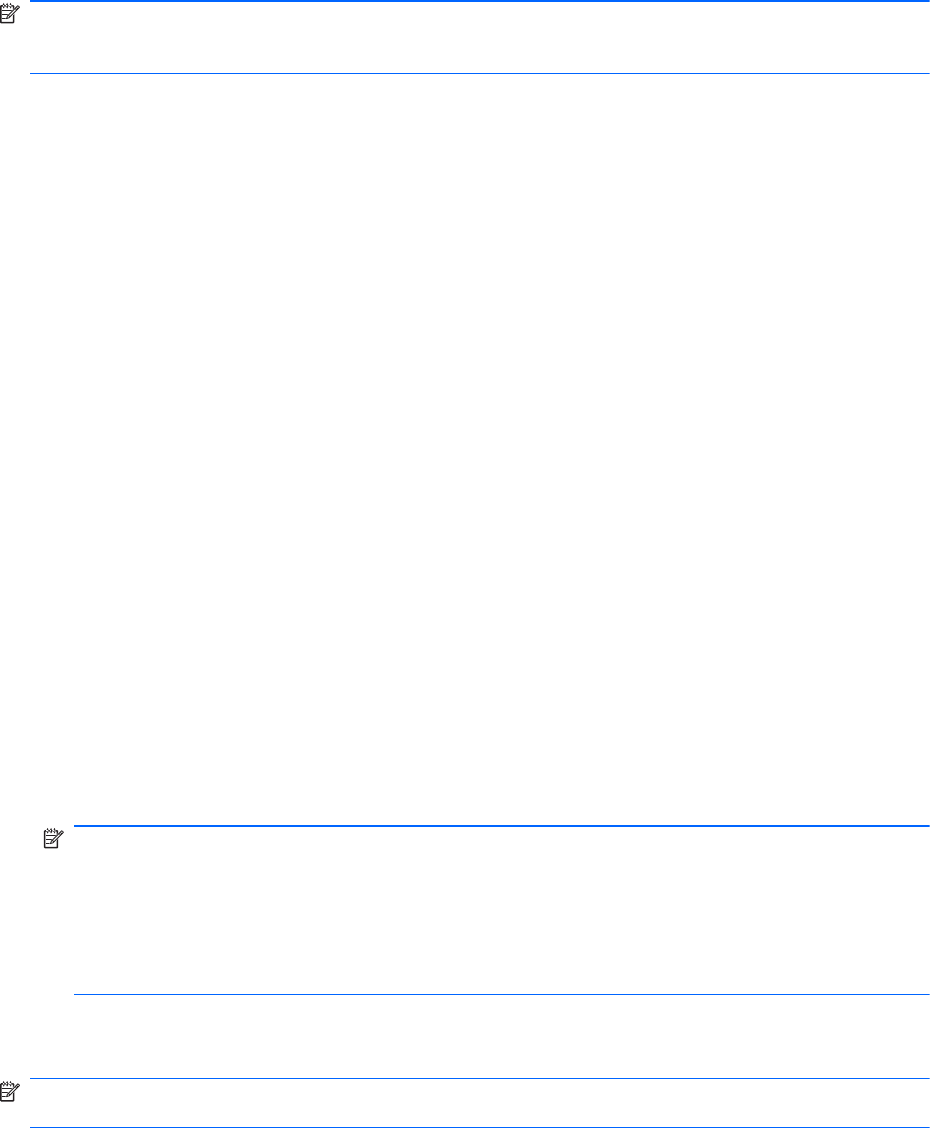
Webcam
HINWEIS: In diesem Abschnitt werden die Funktionen beschrieben, die von den meisten Modellen
unterstützt werden. Einige der Funktionen stehen möglicherweise nicht auf Ihrem Computer zur
Verfügung.
Ihr Computer verfügt über eine integrierte Webcam, die oben am Display eingebaut ist. Unter
Verwendung der vorinstallierten Software können Sie mit der Webcam Fotos und Videos aufnehmen
oder Audioaufnahmen machen. Sie können eine Vorschau der Fotos und Videos anzeigen oder die
Audioaufnahme anhören und sie dann auf der Festplatte des Computers speichern.
Um auf die HP Webcam-Software zuzugreifen und die Webcam zu verwenden, wählen Sie Start >
Alle Programme > HP Webcam.
Mit der Webcam-Software können Sie folgende Merkmale ausprobieren:
●
Video – Zum Aufzeichnen und Wiedergeben von Webcam-Videos.
● Audio – Zum Aufnehmen und Wiedergeben von Audiodateien.
●
Video-Streams – Zur Verwendung mit Instant Messaging-Softwarelösungen, die UVC-(Universal
Video Class-)Kameras unterstützen.
● Schnappschüsse – Zum Aufnehmen von Fotos.
●
HP Presto! Bizcard (bestimmte Modelle) – Zum Digitalisieren von Visitenkarten, um die
Kontaktdaten in einer Datenbank speichern zu können.
Tipps zur Webcam
Um optimale Leistung bei der Verwendung der Webcam zu erzielen, beachten Sie die folgenden
Hinweise:
●
Vergewissern Sie sich, dass Sie über die aktuellste Version einer Instant Messaging-Software
verfügen, bevor Sie eine Video-Unterhaltung starten.
●
Die Webcam-Funktion kann unter Umständen durch die Verwendung einiger Netzwerkfirewalls
beeinträchtigt werden.
HINWEIS: Wenn beim Anzeigen von Multimediadateien oder beim Senden von
Multimediadateien in ein anderes Netzwerk oder außerhalb Ihrer Netzwerkfirewall Probleme
auftreten, deaktivieren Sie vorübergehend Ihre Firewall, führen Sie die gewünschte Aufgabe
aus, und aktivieren Sie die Firewall dann wieder. Um das Problem dauerhaft zu beheben,
konfigurieren Sie die Firewall nach Bedarf, und passen Sie die Richtlinien und Einstellungen
anderer Systeme zur Angriffserkennung an. Weitere Informationen erhalten Sie von Ihrem
Netzwerkadministrator oder Ihrer IT-Abteilung.
●
Sorgen Sie möglichst immer für helle Lichtquellen hinter der Webcam und außerhalb des
Aufnahmebereichs.
HINWEIS: Nähere Informationen über die Verwendung Ihrer Webcam finden Sie im Hilfemenü der
Webcam-Software.
Webcam 73